- हाइपरएक्स क्लाउड 2 हेडसेट वर्चुअल 7.1 सराउंड साउंड के साथ आता है, जो आपको बेहतरीन ऑडियो प्रिसिजन, इंटरचेंजेबल लेदरेट से आराम और वेलोर ईयरपैड्स प्रदान करता है।
- सबसे पहले, सुनिश्चित करें कि नियंत्रण बॉक्स और/या एक्सटेंशन केबल कनेक्शन सहित आपके सभी कनेक्शन ठीक से प्लग इन हैं।
- यदि गेमिंग हेडसेट की बात आती है तो आप केवल सर्वश्रेष्ठ के लिए समझौता करते हैं, कृपया हमारी जांच करें गेमिंग हेडसेट अनुभाग अधिक जानकारी के लिए।
- यदि आप अपने किसी भी बाह्य उपकरणों के साथ किसी भी समस्या का सामना करते हैं, तो हमारे पास समाधान खोजने का एक बड़ा मौका है परिधीय समस्या निवारण केंद्र.

यह सॉफ़्टवेयर सामान्य कंप्यूटर त्रुटियों की मरम्मत करेगा, आपको फ़ाइल हानि, मैलवेयर, हार्डवेयर विफलता से बचाएगा और अधिकतम प्रदर्शन के लिए आपके पीसी को अनुकूलित करेगा। पीसी की समस्याओं को ठीक करें और 3 आसान चरणों में अभी वायरस निकालें:
- रेस्टोरो पीसी रिपेयर टूल डाउनलोड करें जो पेटेंट प्रौद्योगिकी के साथ आता है (पेटेंट उपलब्ध यहां).
- क्लिक स्कैन शुरू करें Windows समस्याएँ ढूँढ़ने के लिए जो PC समस्याओं का कारण हो सकती हैं।
- क्लिक सभी की मरम्मत आपके कंप्यूटर की सुरक्षा और प्रदर्शन को प्रभावित करने वाली समस्याओं को ठीक करने के लिए
- रेस्टोरो द्वारा डाउनलोड किया गया है 0 इस महीने पाठकों।
हाइपरएक्स क्लाउड 2 हेडसेट त्रुटिहीन आराम, क्रिस्टल स्पष्ट ध्वनि देने के लिए डिज़ाइन किया गया है, और आपको एक शानदार अनुभव के लिए अपने खेल में पूरी तरह से डूबने देता है।
इस श्रृंखला में हाइपरएक्स क्लाउड 2 है, जो वर्चुअल 7.1 सराउंड साउंड के साथ आता है, जो आपको ऑडियो परिशुद्धता में सर्वश्रेष्ठ प्रदान करता है।
यह विनिमेय लेदरेट और वेलोर ईयरपैड्स के साथ-साथ एक उन्नत यूएसबी ऑडियो कंट्रोल बॉक्स के साथ एक अंतर्निहित साउंड कार्ड से आराम लाता है जो आपके ऑडियो और आपकी आवाज को बढ़ाता है।
इंजीनियरिंग का यह टुकड़ा निश्चित रूप से में से एक है सर्वश्रेष्ठ 360º ध्वनि माइक्रोफोन जिसे आप खरीद सकते हैं।
हालांकि, इसकी मुख्य विशेषताओं में से एक इसका माइक है, जो अलग करने योग्य है, किसी भी शोर को रद्द कर देता है, और यह सुनिश्चित करता है कि आपकी आवाज हमेशा सुनाई देने के लिए तेज और स्पष्ट है।
आपको अपने गेम में शीर्ष पर रखने के लिए, यहां बताया गया है कि जब आपका हाइपरएक्स क्लाउड 2 माइक काम नहीं कर रहा हो तो आप क्या कर सकते हैं।
मैं विंडोज 10/एक्सबॉक्स वन पर काम नहीं कर रहे हाइपरएक्स क्लाउड 2 माइक को कैसे ठीक कर सकता हूं?
HyperX Cloud 2 अपने कनेक्शन जांचें
सुनिश्चित करें कि नियंत्रण बॉक्स और/या एक्सटेंशन केबल कनेक्शन सहित आपके सभी कनेक्शन ठीक से प्लग इन हैं। माइक्रोफ़ोन के लिए, सुनिश्चित करें कि यह पूरी तरह से प्लग किया गया है और ढीला लटका हुआ नहीं है। यह हेडसेट में फिट होना चाहिए।
हाइपरएक्स क्लाउड 2 ऑडियो कनेक्शन सत्यापित करें
यह एक कारण हो सकता है कि आपका हाइपरएक्स क्लाउड 2 माइक्रोफ़ोन काम नहीं कर रहा है। वैकल्पिक माइक या स्पीकर का उपयोग करके यह सत्यापित करने के लिए अपने ऑडियो कनेक्शन जांचें कि वे काम कर रहे हैं।
ऑडियो समस्याओं को ठीक करने के तरीके के बारे में अधिक जानकारी के लिए देखें check यह समस्या निवारण मार्गदर्शिका.
ऑडियो डिवाइस सक्षम करें
अपनी ऑडियो सेटिंग से, स्पीकर और माइक को सक्षम करें, यह सुनिश्चित करते हुए कि वे म्यूट नहीं हैं या वॉल्यूम बहुत कम नहीं हैं, या पूरी तरह से बंद नहीं हैं। अधिकांश बार माइक अक्षम या मौन रहता है।
HyperX Cloud 2 ऑडियो सॉफ़्टवेयर अक्षम करें
यदि आपके पास कोई ऑडियो सॉफ़्टवेयर है, विशेष रूप से आपके ऑडियो एडेप्टर का, या आपके पास तृतीय पक्ष सॉफ़्टवेयर है, तो इन्हें अक्षम करें और अपने ऑपरेटिंग सिस्टम के लिए डिफ़ॉल्ट ऑडियो नियंत्रण सक्षम करें।
संभावित त्रुटियों का पता लगाने के लिए सिस्टम स्कैन चलाएँ

डाउनलोड रेस्टोरो
पीसी मरम्मत उपकरण

क्लिक स्कैन शुरू करें विंडोज मुद्दों को खोजने के लिए।

क्लिक सभी की मरम्मत पेटेंट प्रौद्योगिकियों के साथ मुद्दों को ठीक करने के लिए।
सुरक्षा समस्याओं और मंदी का कारण बनने वाली त्रुटियों का पता लगाने के लिए रेस्टोरो मरम्मत उपकरण के साथ एक पीसी स्कैन चलाएं। स्कैन पूरा होने के बाद, मरम्मत प्रक्रिया क्षतिग्रस्त फाइलों को ताजा विंडोज फाइलों और घटकों के साथ बदल देगी।
नोट: यदि आप कंट्रोल बॉक्स का उपयोग कर रहे हैं, तो हो सकता है कि आप विंडोज ओएस पर माइक वॉल्यूम को एडजस्ट करने में सक्षम न हों - आप केवल कंट्रोल बॉक्स से एडजस्ट कर सकते हैं। यदि माइक पर वॉल्यूम अभी भी नियंत्रण बॉक्स से समायोजित नहीं होता है, तो निर्माता से संपर्क करें (समाधान 7 देखें)।
यदि तुम प्रयोग करते हो विंडोज 10 और हाइपरएक्स क्लाउड 2 माइक के काम न करने की समस्या हो रही है, यहां समस्या को हल करने का तरीका बताया गया है:
- जांचें कि क्या म्यूट स्विच बंद है
- दाएँ क्लिक करें शुरू
- चुनते हैं कंट्रोल पैनल
- के लिए जाओ हार्डवेयर और ध्वनि
- पर क्लिक करें ध्वनि
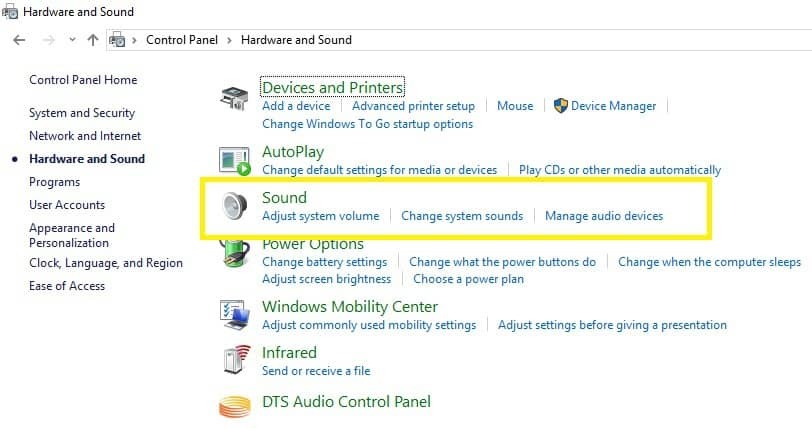
- के लिए जाओ प्लेबैक टैब करें और जांचें कि डोंगल डिफ़ॉल्ट डिवाइस के रूप में उपलब्ध है
- क्लिक रिकॉर्डिंग अपने हेडसेट माइक की जांच करने के लिए टैब। यदि यह दिखाई नहीं दे रहा है, तो अगले चरण पर जाएँ
- अंतरिक्ष में कहीं भी राइट क्लिक करें और पुष्टि करें कि दोनों अक्षम डिवाइस दिखाएं तथा डिस्कनेक्ट किए गए डिवाइस दिखाएं Show बक्से चेक किए गए हैं
- राइट क्लिक करें और हेडसेट माइक को अपने डिफ़ॉल्ट डिवाइस के रूप में चुनें
ध्यान दें: यदि आप पाते हैं कि डिवाइस मैनेजर रियलटेक साउंड ड्राइवर दिखाता है, तो निम्न कार्य करें:
- हाइपरएक्स क्लाउड 2 हेडसेट को अनप्लग करें
- अपना वेब कैमरा अनप्लग करें
- नवीनतम Realtek ड्राइवर डाउनलोड और इंस्टॉल करें
- अपनी मशीन को रीबूट करें
- हेडसेट को फिर से लगाएं
- अपनी आवाज रिकॉर्ड करके वॉयस रिकॉर्डर पर अपने हेडसेट का परीक्षण करें
- Cortana पर जाएं और Voice Record टाइप करें
- माइक पर क्लिक करें और बात करें
- फिर से क्लिक करें (इससे यह रुक जाएगा)
- खेलने के लिए (त्रिकोण) पर क्लिक करें प्लेबैक आपकी रिकॉर्डिंग
ध्यान दें: Realtek ऑडियो सॉफ़्टवेयर कभी-कभी आपकी Windows सेटिंग्स को ओवरराइड कर देता है, इसलिए इसे ठीक करने के लिए आपको निम्न कार्य करने होंगे:
- के लिए जाओ Cortana खोज बॉक्स
- प्रकार माइक्रोफ़ोन गोपनीयता सेटिंग्स
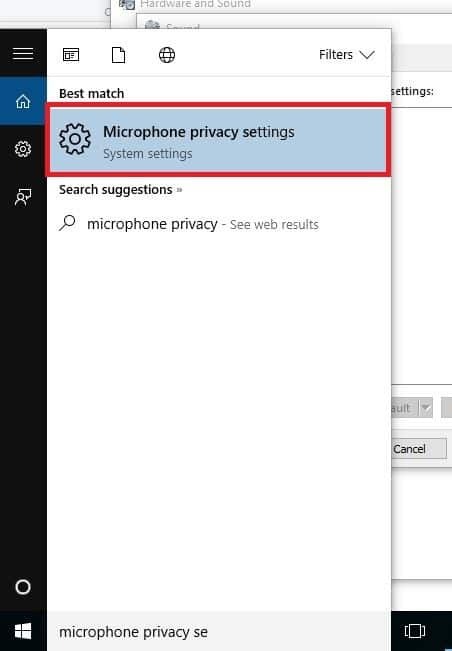
- सेटिंग्स पूर्वावलोकन खोलने के लिए माइक्रोफ़ोन गोपनीयता सेटिंग्स पर क्लिक करें
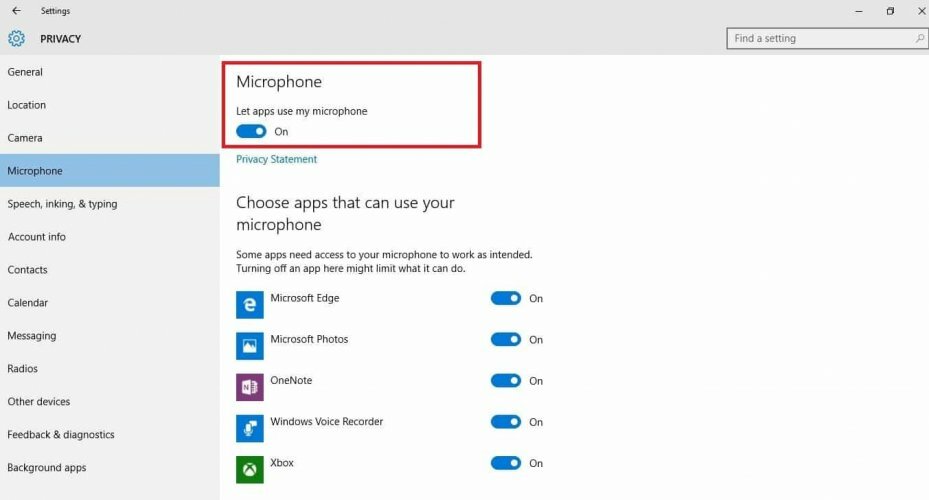
- जांचें कि ऐप्स को मेरी माइक्रोफ़ोन सेटिंग का उपयोग करने दें 'चालू' है
- उन ऐप्स पर क्लिक करें जो माइक्रोफ़ोन का उपयोग कर सकते हैं
- परीक्षण करें कि माइक्रोफ़ोन स्काइप, या मम्बल जैसे परीक्षण कॉल का उपयोग करके काम कर रहा है या नहीं।
अपने कंट्रोल बॉक्स पर हाइपरएक्स क्लाउड 2 वॉल्यूम चेक करें
वॉल्यूम न केवल आपकी ऑडियो सेटिंग्स पर कम या बंद हो सकता है, बल्कि आपका कंट्रोल बॉक्स भी हो सकता है। यदि आप नियंत्रण बॉक्स का उपयोग कर रहे हैं, तो सुनिश्चित करें कि आप उस पर भी वॉल्यूम बढ़ा रहे हैं।
हालाँकि, आपको यह जानना होगा कि यह वॉल्यूम सेटिंग के लिए है हेडफोन अकेला। यह भी जांचें कि आपके कंट्रोल बॉक्स का म्यूट स्विच म्यूट पर तो नहीं है।
आप जिस गेम ऐप का उपयोग कर रहे हैं उसमें हाइपरएक्स क्लाउड 2 ऑडियो सेटिंग्स की जाँच करें
कभी-कभी समस्या आपके ऑडियो या कंट्रोल बॉक्स की सेटिंग में नहीं हो सकती है, बल्कि उस गेम या ऐप में हो सकती है जिसका आप उपयोग करते हैं। गेम में या ऐप में ऑडियो सेटिंग जांचें, फिर पुष्टि करें कि यह आपके माइक के लिए काम करेगा या नहीं।
समस्या निवारण के लिए हाइपरएक्स क्लाउड 2 निर्माता से संपर्क करें
यदि उपरोक्त में से कोई भी समाधान काम नहीं करता है, किंग्स्टन तकनीकी सहायता से संपर्क करें अधिक सहायता के लिए।
 अभी भी समस्याएं आ रही हैं?उन्हें इस टूल से ठीक करें:
अभी भी समस्याएं आ रही हैं?उन्हें इस टूल से ठीक करें:
- इस पीसी मरम्मत उपकरण को डाउनलोड करें TrustPilot.com पर बढ़िया रेटिंग दी गई है (इस पृष्ठ पर डाउनलोड शुरू होता है)।
- क्लिक स्कैन शुरू करें Windows समस्याएँ ढूँढ़ने के लिए जो PC समस्याओं का कारण हो सकती हैं।
- क्लिक सभी की मरम्मत पेटेंट प्रौद्योगिकियों के साथ मुद्दों को ठीक करने के लिए (हमारे पाठकों के लिए विशेष छूट)।
रेस्टोरो द्वारा डाउनलोड किया गया है 0 इस महीने पाठकों।
लगातार पूछे जाने वाले प्रश्न
आपका हाइपरएक्स क्लाउड 2 माइक काम नहीं कर रहा है क्योंकि यह अक्षम है या आपके कंप्यूटर पर डिफ़ॉल्ट डिवाइस के रूप में सेट नहीं है। इसके अलावा, डिटेचेबल माइक सहित सभी भौतिक कनेक्शनों की जांच करें।
अपनी ऑडियो सेटिंग्स से स्पीकर और माइक को सक्षम करें, यह सुनिश्चित करते हुए कि वे म्यूट नहीं हैं या वॉल्यूम बहुत कम या पूरी तरह से बंद नहीं हैं। ज्यादातर बार माइक बंद या म्यूट होता है। अगर माइक काम नहीं कर रहा है तो हमारा पढ़ें विंडोज 10 में अपना माइक ठीक करने के लिए पूरी गाइड.


